Kuidas eemaldada programme automaatsest laadimisest (auto -start)? Kiirendame arvuti allalaadimist

- 887
- 169
- Jean Kihn
Tere! Sõbrad, teate, mida ma teen peaaegu igas arvutis, mis minu juurde tuleb? Õigesti puhastan automaatsete laadimisprogrammide loendi. Kui ma lülitan kellegi teise arvuti sisse, siis kuskil umbes 80% juhtudest tahan nutta :). Ma lihtsalt ei saa seda protsessi jälgida, kui koos arvutiga käivitatakse veel 20 programmi ja arvuti näib sisse lülitavat, kuid kausta avamise ajal peate ootama veel mõni minut. D.

Nagu te juba aru saite, kirjutan sellest, Kuidas eemaldada programme automaatsest laadimisest, ja kiirendada arvuti allalaadimist mitu korda. Artiklis, kuidas arvuti allalaadimist kiirendada, kirjutasin ka programmide automaatse laadimise kohta ja kuidas puhastada automaatse laadimise loendit. Kuid seal kirjutasin, kuidas seda teha Total Commanderi programmi abiga, ka täiendavate utiliitidega ja sellisel totalle Commanderi versioonil on ilmselt ainult mul :), see on juba vana.
Ma mäletan, et olin endiselt arvutiettevõttes harimatu ja mu arvuti lagunes, Windows lendas kampaaniast maha, ma ei mäleta täpselt. Ja ma võtsin oma süsteemiüksuse sõbrale remondiks. Ta tegi mulle kõik, vaid 20 uah. Ja siis installisin selle totaalsed ülema (muide, installisin AutoStarti, kannatasin pikka aega, kuni selle sealt eemaldasin :)) ja sellest ajast alates olen seda kasutanud, ehkki olen süsteemi kasutanud ainult puhastamiseks Süsteem, seal on hea utiliit. Olgu, piisavalt mälestusi :), juhtumiga edasi.
Nii et selles artiklis kirjutan ma sellest, kuidas programme automaatselt eemaldada. Selles küsimuses on palju programme, kuid ma saan aru, et ma ei taha alati mõnda täiendavat programmi alla laadida ja installida, siis ka nendest aru saada. Eriti kui on võimalus teha kõik ehitamiseks.
Miks puhastada bussi laadimise programmide loetelu?
Saame kõigepealt aru, kust nad sealt pärit on. Kõik on väga lihtne, installite erinevad programmid, mõned, mille panite endale, ja mõned on installitud ilma teie abita. Mõned programmid lisatakse automaatse laadimise loendisse ja kui arvuti on sisse lülitatud, algavad nad. Mõnikord on see mugav ja vajate isegi. See on hea, kui näiteks Skype, Antiviruse jne. D.
On programme, mis algavad automaatselt, kuid te ei vaja neid üldse või olete väga haruldased. Näiteks sama Daemon Tools Lite, suurepärane programm, kuid näiteks vajan seda kord kuus ja saan seda ise käivitada. Ja siin algab see kogu aeg, kui lülitate arvuti sisse. Olgu, ta lihtsalt alustaks, nii et ta töötab ka kogu aeg ja sööb Rammi. Ja kui selliseid kasutuid programme on kümme või rohkem? See kõik mõjutab arvuti ja selle töö sisselülitamise kiirust.
Arvan, et saite juba aru, kust bussi koormuse programmid pärinevad ja miks need ise arvuti sisse lülitamisel käivitatakse. Lühidalt öeldes on AutoStart programmide loend, mis peaks alustama arvuti sisselülitamisel.
Miks need tuleb sealt välja viia, arvan, et juba aru saate. Kõik see tehakse selleks, et suurendada arvuti allalaadimise kiirust ja suurendada selle töö kiirust. Lõppude lõpuks aeglustavad kõik need programmid, mis alati käivitatakse, aeglustavad muidugi arvutit ja mõnikord kasutavad nad ka Interneti -ühendust, selle juhtumi kohta kirjutasin artiklis, kuidas teada saada, milline programm/protsess kasutab Interneti -liiklust?.
Niisiis, puhastame automaatse laadimise loendi ja teie arvuti hingab uuel viisil! Muidugi lülitasin automaatse laadimise kaudu tarbetud programmid välja, kuid siiski kontrollin aeg -ajalt. Juhtub, et selle nimekirja prügi ilmub uuesti.
Kuidas eemaldada programmid, mis arvuti sisse lülitate?
Nagu ma lubasin, kasutame standardset tööriista.
Windows 7 -s: “Start”, “Kõik programmid”, “Standard” otsivad ja käivitavad utiliiti „täitmine”.
Windows XP -s: "Start", "Perform".
Ilmunud aknas sisestame käsu Msconfig ja klõpsake nuppu "OK".

Avaneb aken, milles läheme vahekaardile "Auto". Vaatame nimekirja ja tulistame kõiki programme, mille automaatne laadimine ei vaja.
Sisu
- Miks puhastada bussi laadimise programmide loetelu?
- Kuidas eemaldada programmid, mis arvuti sisse lülitate?
Nagu näete, on mul väga tagasihoidlik loend. Pärast kõigi üleliigsete eemaldamist (eemaldage märkehüstandused) klõpsake nuppu "Rakenda" ja "OK".
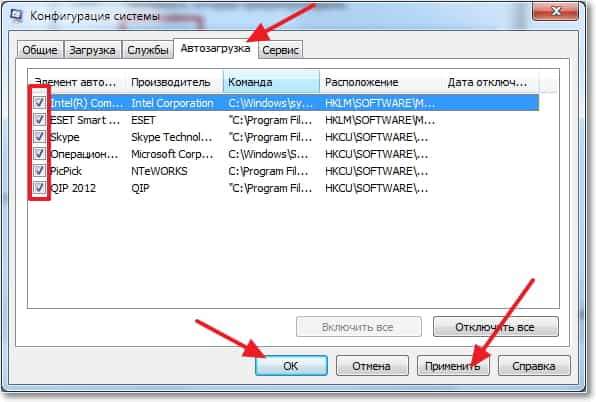
Juhtub, et tarbetud programmid võivad endiselt teenuste hulgas olla. Seetõttu läheme ülaltoodud aknas vahekaardile "Teenus". Installige kohe tšekile vastas "Ärge kuvage Microsoft Services". Ja võta kastid tarbetutest teenustest ära. Tulemuse säilitamiseks klõpsake nuppu "Rakenda" ja "OK".
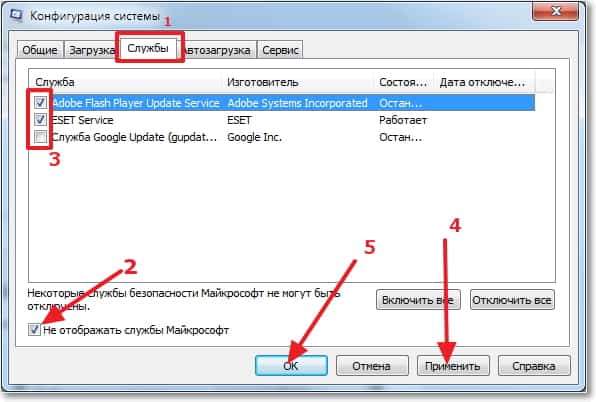
Ilmub teade, võite minna välja ilma arvutit taaskäivitamata või taaskäivitama.

Kui lülitate välja korraliku arvu programme ja teenuseid, siis näete pärast taaskäivitamist, kui palju kiiremini sisse lülitate ja teie arvuti töötab. Loodan, et minu nõuanded on teile kasulik ja te kasutate seda, kuna sellest on mõju ja väga hea. Edu!
- « Kahe arvutit Wi-Fi-ga ühendades hakkab ruuter liimima ja Internet kaob
- Kuidas Wi-Fi ruuterile parool ja sätted? »

